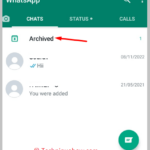✎ Puntos clave:
» Puedes ocultar los chats de WhatsApp sin archivarlos haciendo una copia de seguridad de los chats y restaurándolos desde Google Drive cuando sea necesario.
» Utilice la opción de exportar chats por correo electrónico para proteger sus conversaciones eliminándolas de su lista de chats.
Cómo ocultar los chats de WhatsApp sin archivo:
Puedes probar los siguientes métodos para ocultar los chats de WhatsApp sin un archivo:
1. Copia de seguridad de los datos de WhatsApp
Cuando intentas ocultar un chat eliminándolo, puedes usar la copia de seguridad para almacenarlo en Google Drive y restaurarlo después de reinstalar WhatsApp.
Por lo tanto, eliminar chats sin almacenarlos en una copia de seguridad nunca es una opción, ya que no te permite recuperarlos. Luego ocúltalo haciendo una copia de seguridad de tus chats.
Las instrucciones a continuación contienen detalles sobre todo el proceso sobre cómo hacer una copia de seguridad de los chats para ocultarlos y restaurarlos cuando sea necesario.
Para hacer una copia de seguridad de tus chats y ocultarlos por ahora,
🔴 Pasos a seguir:
Paso 1: Primero, debes abrir la aplicación WhatsApp.
Paso 2: Luego toque y seleccione el símbolo de tres puntos en la esquina superior derecha de la pantalla.

Paso 3: En las opciones desplegables, toque la última opción. Ajustes.

Etapa 4: Luego tienes que tocar la opción. Charlar para acceder a la configuración de chat de la aplicación.

Paso 5: Desplázate hacia abajo y haz clic en la opción. Copia de seguridad del chat.

Paso 6: Ahora que estás en la página de respaldo de la aplicación, encontrarás el título Configuración de Google Drive. Debajo de eso, haga clic en Cuentas de Google para elegir una cuenta de Google donde desea almacenar datos de respaldo si no ha elegido la cuenta de Google.
Paso 7: Luego elija cualquiera de las frecuencias de respaldo excepto la opción Nunca después de hacer clic en la opción Haga una copia de seguridad en Google Drive.

Tenga en cuenta que utiliza la opción ambas. WiFi y datos móviles para continuar con la copia de seguridad incluso cuando se utiliza una conexión de datos.
◘ Luego finalmente haga clic en la opción RESPALDO para iniciar el proceso.
🔯 Para restaurar datos:
Después de reinstalar WhatsApp, debe iniciar sesión en la cuenta con su número de teléfono.
Luego, WhatsApp le pedirá que busque y restaure sus datos desde Google Drive. Para continuar debes hacer clic en Continúa.
Después de darle acceso a la aplicación WhatsApp para verificar la cuenta de Google Drive, seleccione la cuenta de Google con los datos respaldados.
Luego toque Restaurar para recuperarlo.
2. Ocultar el chat de WhatsApp exportando
Aquí tienes otra forma que puedes aplicar para ocultar tu chat de WhatsApp. Para aplicar esta técnica necesitas exportar el chat de WhatsApp enviándolo por correo para que cuando elimines el chat, todavía quede una copia del chat en particular contigo.
Puedes hacer esto simplemente exportando chats de WhatsApp y luego enviándolos a alguien para quien sea seguro. Entonces, cuando necesites ocultar el chat, exportarlo a alguien para que tenga una copia incluso si lo eliminas siempre es una opción segura a seguir.
Esto mantiene el chat oculto y nadie lo volverá a encontrar, incluso si pasan por tu WhatsApp.
Tenga en cuenta que esto solo puede aplicarse a chats individuales o chats grupales. No puedes exportar todo tu historial de chat a la vez, pero no puedes exportarlos individualmente uno tras otro si es necesario.
Para exportar el chat de WhatsApp a otras ubicaciones,
🔴 Pasos a seguir:
Paso 1: En primer lugar, abre la aplicación WhatsApp.
Paso 2: Ahora toca el chat individual o grupal que deseas exportar.

Paso 3: Encontrarás las opciones de los tres puntos, tócalas..

Etapa 4: En las opciones desplegables, haga clic en la última, por ejemplo Además.

Paso 5: Luego haga clic en la opción Exportar chats.

Paso 6: Luego haga clic en la opción Incluir contenido multimedia para incluir todas las imágenes, audio y vídeo.

Luego expórtelo enviándolo a alguien para que tenga una copia del chat.
🔯 Usa un bloqueo alternativo – Sin ocultar chats
Incluso si ocultas los chats, no es seguro que alguien acceda a WhatsApp en contra de tu voluntad. Para bloquear WhatsApp y protegerlo de accesos no deseados, no es necesario ocultar ni archivar los chats, sino bloquear las aplicaciones mediante una huella digital, un patrón o una contraseña.
Puede bloquear su aplicación WhatsApp para protegerla del acceso de otras personas utilizando la función de bloqueo de huellas digitales que la propia aplicación proporciona a sus usuarios. Los siguientes pasos lo guiarán a través de esto.
🔴 Pasos a seguir:
Paso 1: Abra la aplicación WhatsApp.
Paso 2: Ahora haga clic señal de tres puntos en la esquina superior derecha de la pantalla.

Paso 3: Luego haga clic en la opción Ajustes.

Etapa 4: En la página siguiente, haga clic en Cuentas opción.

Paso 5: En la página Cuenta, haga clic en la primera opción, por ejemplo Privacidad.

Paso 6: Desplácese hacia abajo y haga clic en la última opción, por ejemplo Bloqueo de huellas dactilares.

Paso 7: Habilítelo en la página siguiente configurando y confirmando su huella digital.


Somos el equipo detrás de minumerooculto.com, apasionados por la seguridad en dispositivos móviles y la protección de la privacidad en línea. Nuestra misión es proporcionar conocimiento confiable y consejos prácticos para mantenerte seguro en el mundo digital.